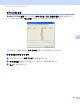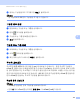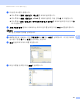Software User's Guide
Table Of Contents
- 소프트웨어 사용자 설명서
- 목차
- 기기 조작 키
- 1 제어판 사용
- 프린터 키 사용
- 작업 취소
- 보안 키(MFC-7460DN, MFC-7470D, MFC-7860DN 및 MFC-7860DW)
- 프린터 에뮬레이션 지원 (MFC-7470D, MFC-7860DN, MFC-7860DW)
- 내부 글꼴 목록 인쇄(MFC-7470D, MFC-7860DN, MFC-7860DW)
- 인쇄 구성 목록 인쇄(MFC-7470D, MFC-7860DN, MFC-7860DW)
- 테스트 인쇄 (MFC-7470D, MFC-7860DN, MFC-7860DW)
- 양면 인쇄 (MFC-7470D, MFC-7860DN, MFC-7860DW)
- 기본 프린터 설정 복원 (MFC-7470D, MFC-7860DN, MFC-7860DW)
- 스캔 키 사용
- 프린터 키 사용
- 1 제어판 사용
- Windows®
- 2 인쇄
- 3 스캐닝
- 4 ControlCenter4
- 5 원격 설정 (MFC 모델만)
- 6 Brother PC-FAX 소프트웨어 (MFC 모델만)
- 7 방화벽 설정(네트워크 사용자의 경우)
- Apple Macintosh
- 스캔 키 사용
- 색인
- brother KOR
Brother PC-FAX 소프트웨어 (MFC 모델만 )
107
6
a 다음 중 하나를 수행합니다 .
주소록에서 파일 , 내보내기 , 텍스트를 차례로 클릭합니다 .
주소록에서 파일 , 내보내기 , vCard 를 차례로 클릭한 다음 단계 e 로 이동합니다 .
주소록에서 파일 , 내보내기 , 원격 설정 전화 걸기 데이터를 차례로 클릭한 다음 단계 e
로 이동합니다 .
b 사용 가능한 항목 열에서 내보내려는 데이터 필드를 선택한 다음 추가 >> 를 클릭합니다 .
참고
표시할 순서대로 항목을 선택합니다 .
c ASCII 파일로 내보내는 경우 구분 문자에서 탭 또는 쉼표를 선택합니다 . 이것은 데이터
필드를 구분할 탭 또는 쉼표를 선택하는 것입니다 .
d 확인을 클릭하여 데이터를 저장합니다 .
e 파일 이름을 입력한 다음 저장을 클릭합니다 .